Macではじめてショートカットを使うときに覚えておくべきおすすめのショートカットをまとめてみました。
よく使われるショートカットを厳選したので、Macの作業効率が飛躍的にアップしますよ。
目次
command を使ったショートカット
今回ご紹介する初心者向けショートカットは、キーボードのcommand(コマンド)キーを使ったものだけを厳選しました。
キーボードにあるcommand(コマンド)キーを探し、任意のキーと同時に押すことで、様々な作業をスピーディーにこなすことができます。
コピー
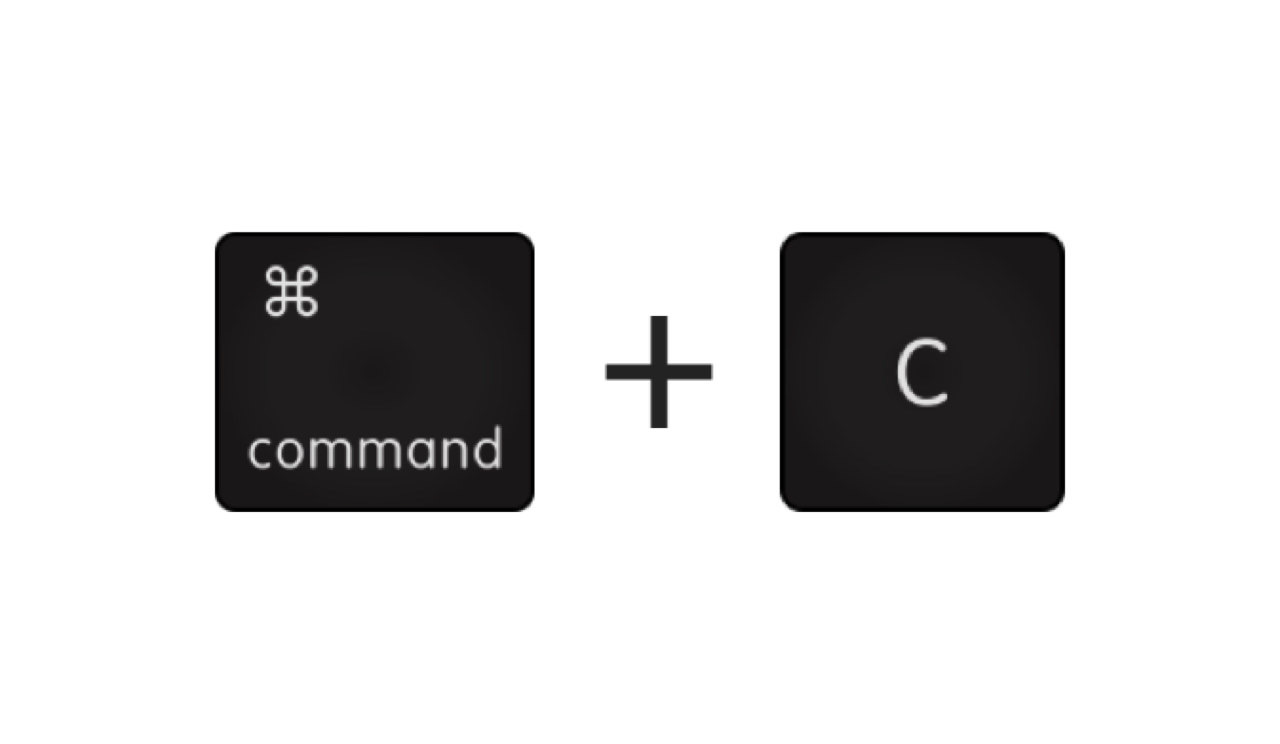
コピーのショートカットは、command(コマンド)キーと「C」を一緒に押します。
選択した文字やファイルをコピーすることができます。
ペースト
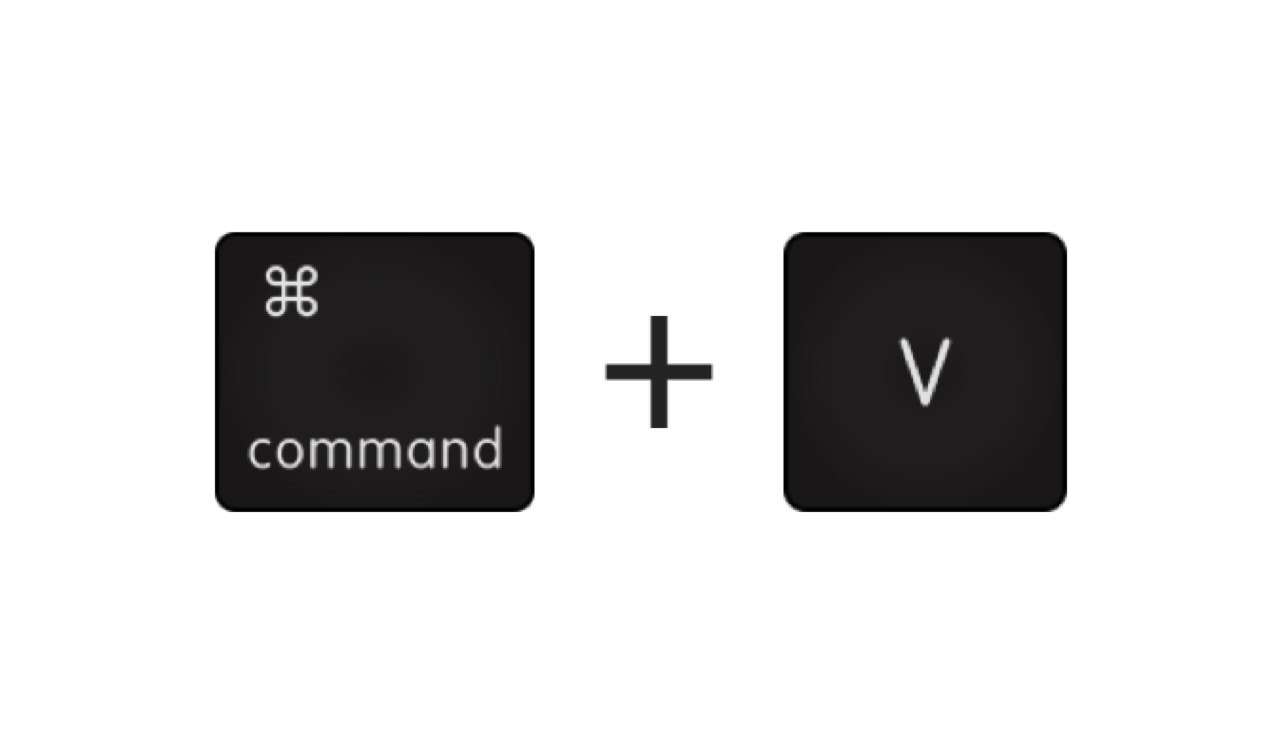
ペーストのショートカットは、command(コマンド)キーと「V」を一緒に押します。
コピーした文字やファイルをペースト(貼り付け)することができます。
カット
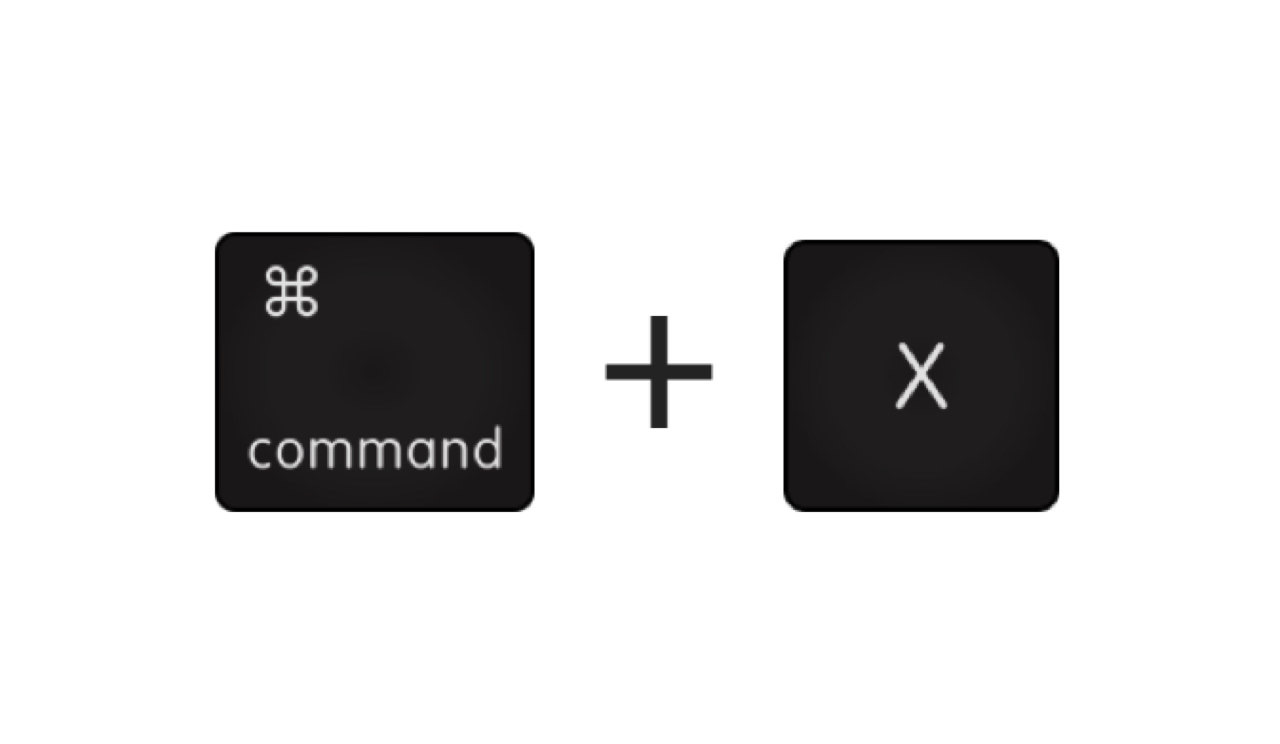
カットのショートカットは、command(コマンド)キーと「X」を一緒に押します。
選択した文字やファイルをカット(切り取る)ことができます。
保存する
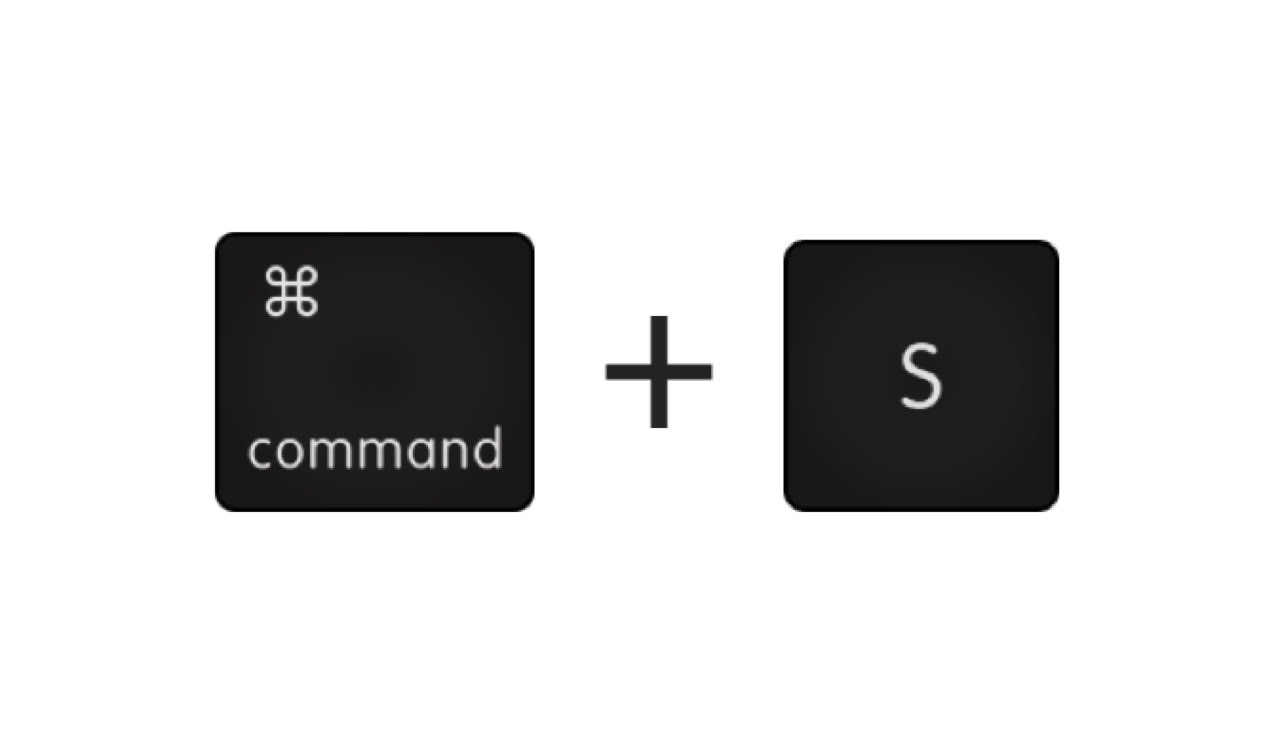
保存のショートカットは、command(コマンド)キーと「S」を一緒に押します。
ファイルを保存することができます。
取り消す
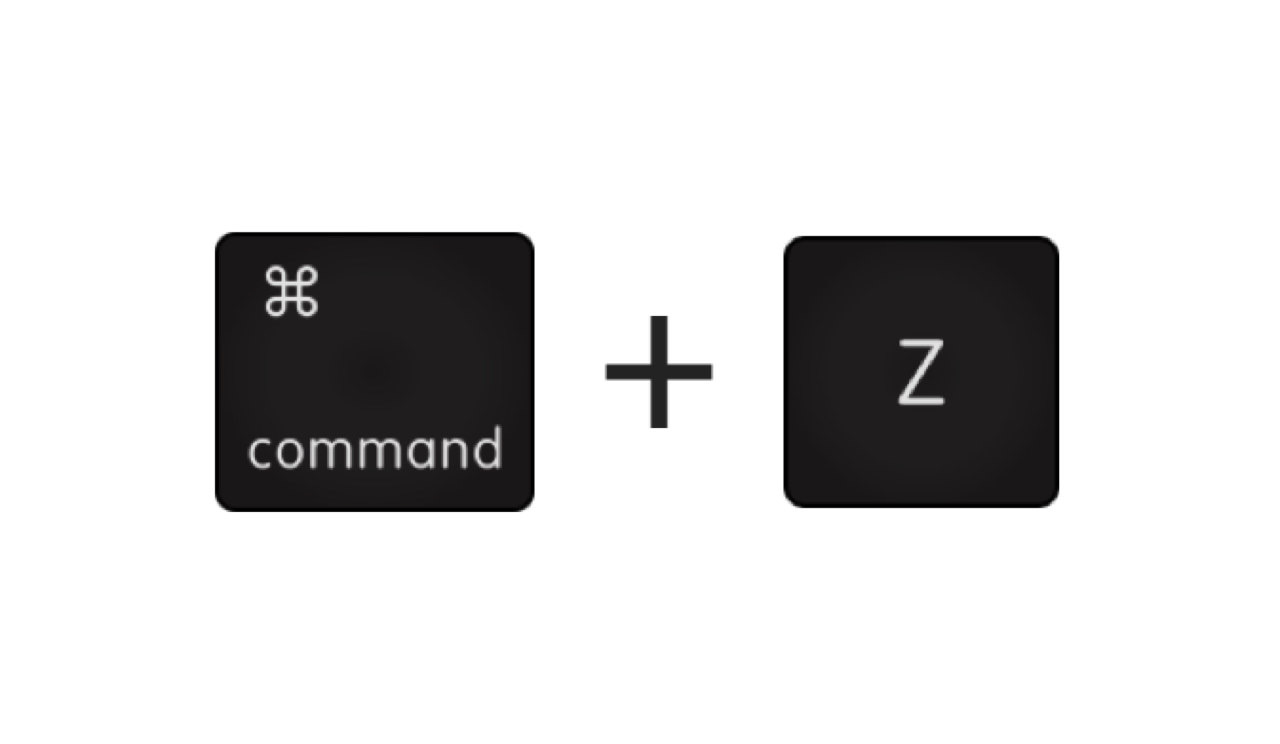
操作の取り消しショートカットは、command(コマンド)キーと「Z」を一緒に押します。
1つ前の操作を取り消すことができます。
すべてを選択
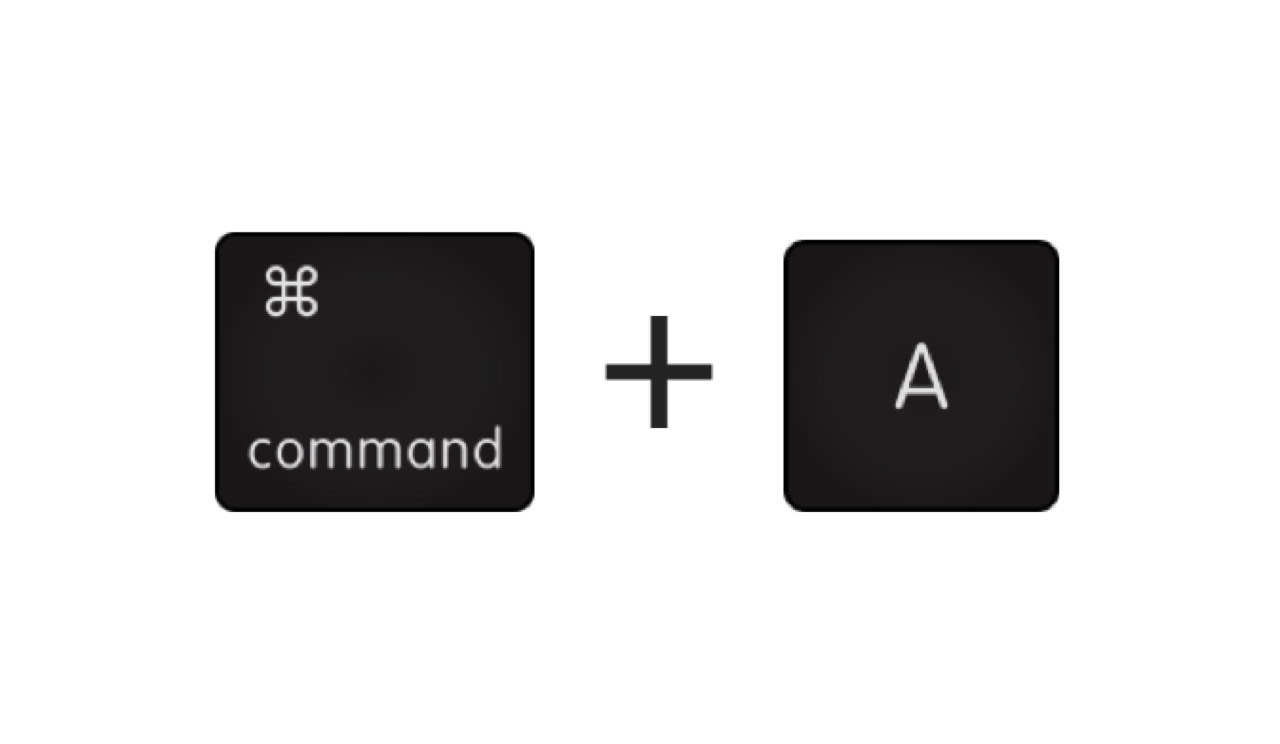
すべてを選択するショートカットは、command(コマンド)キーと「A」を一緒に押します。
全ての文字列やファイルなどを選択した状態にします。
ウィンドウを閉じる
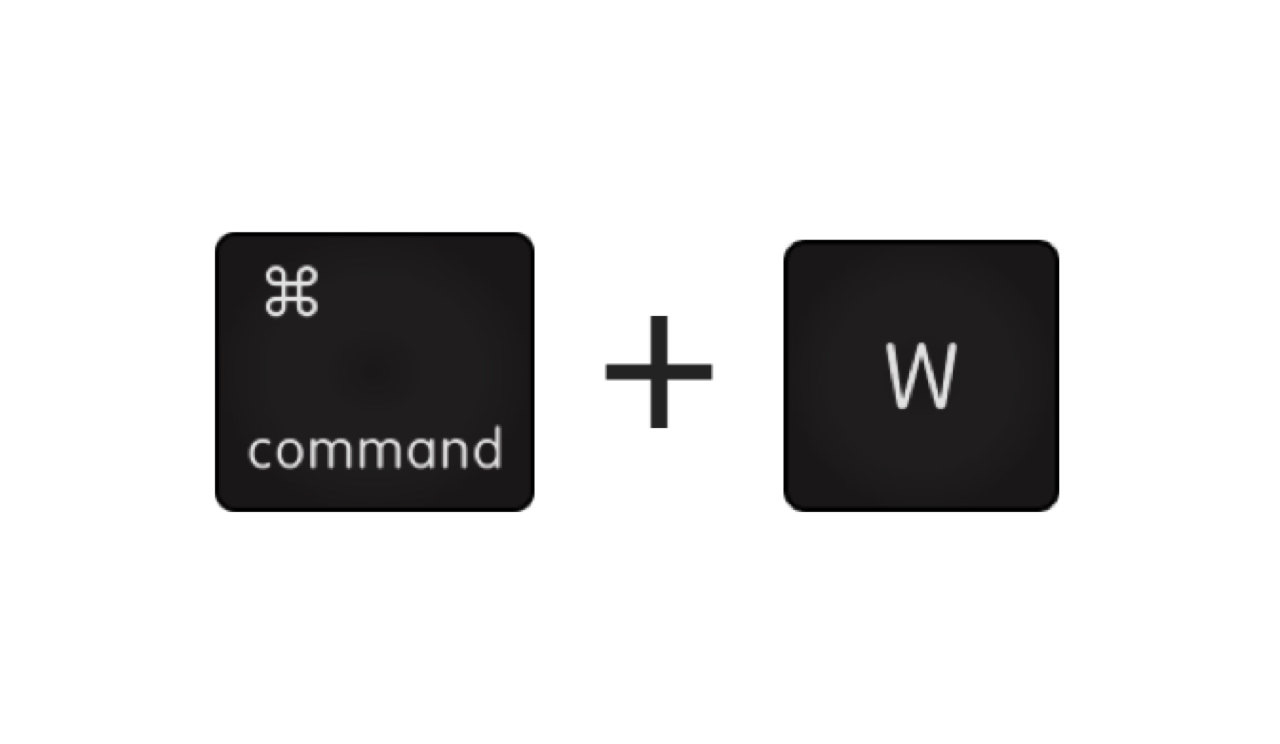
ウィンドウを閉じるショートカットは、command(コマンド)キーと「W」を一緒に押します。
選択しているウィンドウを閉じることができます。
アプリを終了する
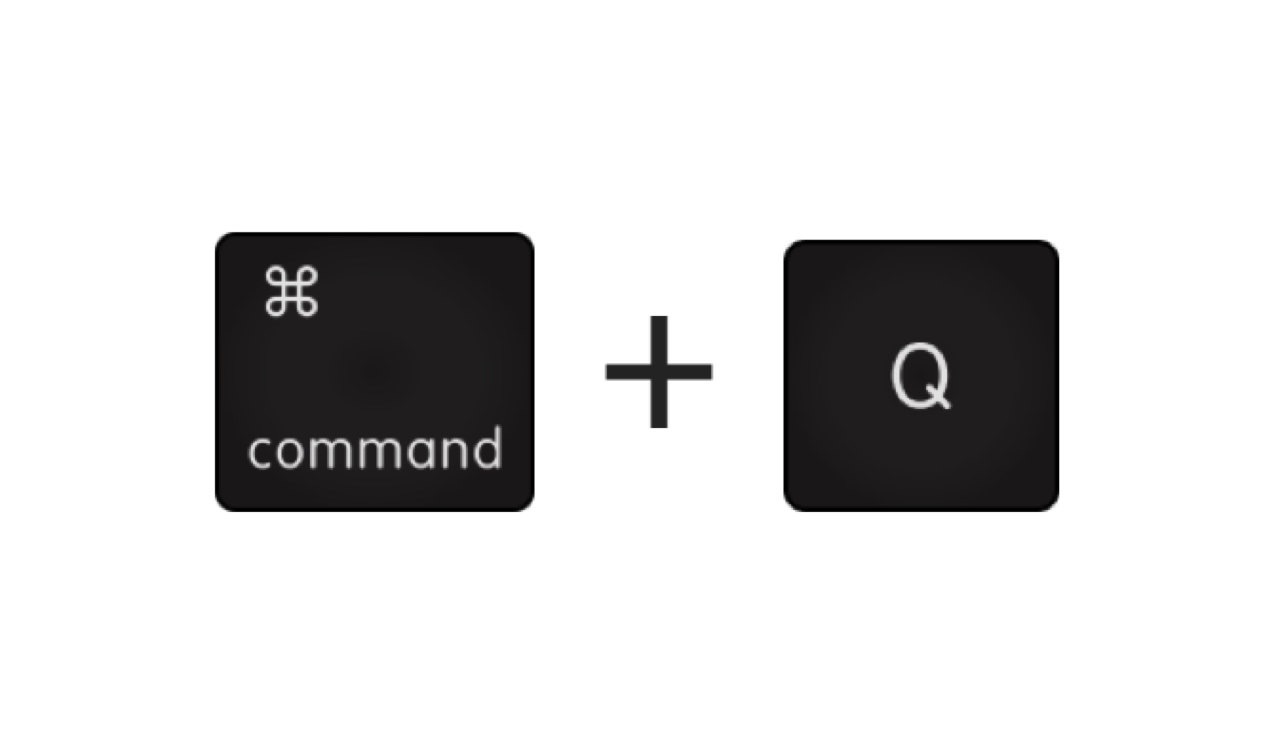
アプリを終了するショートカットは、command(コマンド)キーと「Q」を一緒に押します。
選択したアプリケーションを終了させることができます。
これだけ覚えればMacの作業効率は劇的にアップ






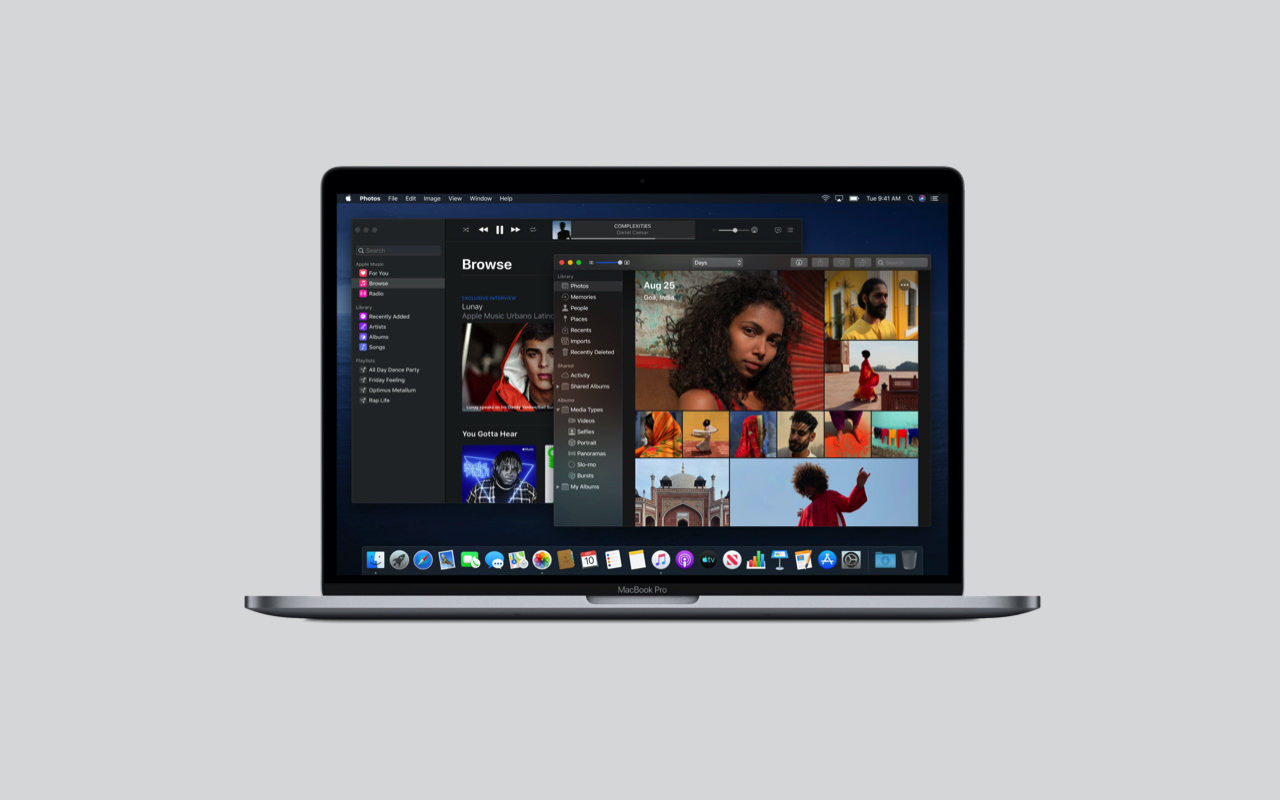
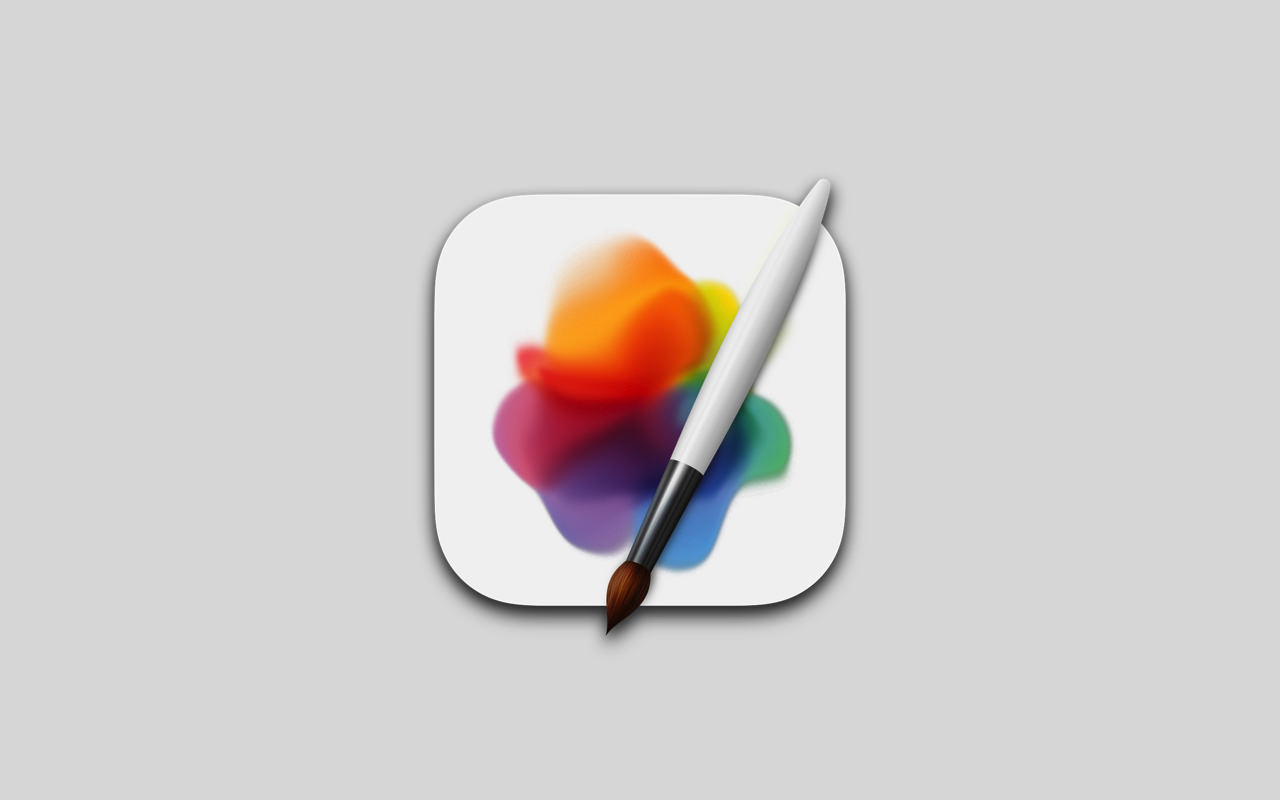






以上に紹介したショートカットは、普段からよく使われるものだけを厳選しましたので、Macの作業効率が劇的にアップすると思います。
最初は慣れなくても、使っていけばそのうち身体が自然に覚えていきますので、是非お試しください。